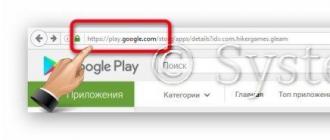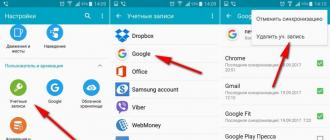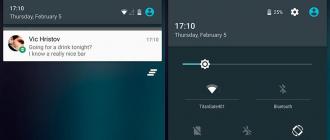এখন আপনার Android ফোন বা ট্যাবলেট যদি Google অ্যাকাউন্টের সাথে সিঙ্ক না হয় এবং একটি ত্রুটি দেখায় তাহলে কী করবেন তা বের করা যাক।
আপনার Android ডিভাইসে আপনার Google অ্যাকাউন্ট সিঙ্ক্রোনাইজ করা একটি খুব সুবিধাজনক বৈশিষ্ট্য। এর জন্য ধন্যবাদ, ট্যাবলেট বা স্মার্টফোন থেকে কিছু গুরুত্বপূর্ণ তথ্য Google সার্ভারে সংরক্ষণ করা হয়। একটি নতুন গ্যাজেটে স্যুইচ করার সময়, এই তথ্য দ্রুত পুনরুদ্ধার করা যেতে পারে।
উদাহরণস্বরূপ, পরিচিতির একটি তালিকা। আপনি যখন অ্যাকাউন্ট সিঙ্ক্রোনাইজেশন ব্যবহার করেন, আপনি যখন একটি নতুন ফোনে স্যুইচ করেন, তখন আপনার পরিচিতিগুলির তালিকা 1 মিনিটের মধ্যে প্রদর্শিত হবে এবং আপনাকে ম্যানুয়ালি সমস্ত ফোন নম্বর আবার লিখতে হবে না। আসুন Android ডিভাইসে Google অ্যাকাউন্ট সিঙ্ক্রোনাইজেশন ত্রুটির ক্ষেত্রে তাকান।
অ্যান্ড্রয়েড এবং গুগলের মধ্যে সিঙ্ক্রোনাইজেশন ত্রুটির কারণ
যখন অ্যান্ড্রয়েড Google সার্ভারের সাথে তথ্য সিঙ্ক্রোনাইজ করে না, তখন আপনার গ্যাজেট পরিচালনার ক্ষেত্রে প্রাথমিকভাবে কারণগুলি অনুসন্ধান করতে হবে৷ Google এর পক্ষ থেকেও ত্রুটি ঘটতে পারে, কিন্তু খুব কমই। এই ধরনের ব্যর্থতাগুলি দ্রুত সনাক্ত এবং সংশোধন করা হয়।
বৃদ্ধি
ব্যবহারকারীরা প্রায়শই এমন একটি বিজ্ঞপ্তির সম্মুখীন হন যা একটি ব্যর্থতার ইঙ্গিত দেয়, যার সঠিক কারণ স্পষ্ট নয়। এটি ব্যবহারকারীর ক্রিয়া বা ভুল লগইন সেটিংসের কারণে হতে পারে। অনানুষ্ঠানিক ফার্মওয়্যার সহ ডিভাইসগুলি সিস্টেমের ক্ষতি করতে পারে, তাই আপনাকে সেগুলি সরাতে হবে এবং গ্যাজেটটিকে তার আসল অবস্থায় ফিরিয়ে দিতে হবে।
অ্যান্ড্রয়েডে Google অ্যাকাউন্ট সিঙ্ক্রোনাইজেশন ত্রুটি প্রদর্শিত হলে সবচেয়ে অপ্রীতিকর পরিস্থিতি "স্টক সিঙ্ক্রোনাইজেশন" হতে পারে। এই ক্ষেত্রে, পুরো সিস্টেম হিমায়িত হয়, এবং ট্যাবলেট বা স্মার্টফোন রিবুট করার পরে ত্রুটি সংশোধন করা যেতে পারে।
ব্যক্তিগত ডেটা (লগইন এবং পাসওয়ার্ড) ভুল প্রবেশের কারণে একটি সিঙ্ক্রোনাইজেশন ত্রুটি ঘটতে পারে। আপনাকে অবশ্যই সঠিক তথ্য লিখতে হবে যা আপনি নিবন্ধনের সময় পেয়েছেন। চরম পরিস্থিতিতে, আপনি আপনার পাসওয়ার্ড পুনরুদ্ধার করতে পারেন।
কখনও কখনও সিঙ্ক্রোনাইজেশন ত্রুটিগুলি ভুল সিস্টেম সেটিংসের কারণে হয়। আপনি ফ্যাক্টরি সেটিংসে রিসেট করতে পারেন, তবে বেশিরভাগ ক্ষেত্রে এটি প্রয়োজনীয় নয়। শুধু সেটিংসে যান এবং অন্তর্ভুক্ত পরিষেবাগুলি পরীক্ষা করুন৷
সমস্ত অ্যাকাউন্টের জন্য সিঙ্ক্রোনাইজেশন সক্রিয় করা আবশ্যক। প্রথমে, আপনি যাচাইকরণের প্রয়োজন এমন পরিষেবাগুলি অনির্বাচন করতে পারেন এবং তারপরে গ্যাজেটটি পুনরায় বুট করতে পারেন৷ তারপরে, নতুন চালু হওয়া ডিভাইসে, আপনাকে অ্যাকাউন্ট বিভাগে যেতে হবে এবং সংশ্লিষ্ট পরিষেবাগুলির পাশের বাক্সগুলিতে টিক চিহ্ন দিতে হবে।
কিছু পরিস্থিতিতে, আপনাকে আপনার অ্যাকাউন্ট নিরাপত্তা সেটিংসে দ্বি-স্তরের প্রমাণীকরণ অক্ষম করতে হবে। আপনি পটভূমিতে তথ্য স্থানান্তর এবং স্বয়ংক্রিয়-সিঙ্ক্রোনাইজেশন ব্যবহার করতে পারেন।
যদি অ্যান্ড্রয়েড ফটো, মেল, পরিচিতি এবং অন্যান্য তথ্য সিঙ্ক্রোনাইজ করতে অস্বীকার করে, নিম্নলিখিত পদক্ষেপগুলি সম্পাদন করুন:
- ডিভাইসটি রিবুট করুন।
- ইন্টারনেট সংযোগের স্থায়িত্ব পরীক্ষা করা হচ্ছে। সম্ভব হলে আমরা Wi-Fi এর সাথে সংযোগ করি।
- আমরা পরীক্ষা করি যে সিঙ্ক্রোনাইজেশন সক্ষম হয়েছে এবং সেটিংস সঠিকভাবে কনফিগার করা হয়েছে৷
- আপনার Google অ্যাকাউন্ট মুছুন এবং এটি আবার যোগ করুন।
একটি অ্যাকাউন্ট মুছতে, "সেটিংস", "অ্যাকাউন্টস" এ যান, তারপরে "গুগল" এ যান এবং অতিরিক্ত মেনুতে কল করুন (উপরের ডানদিকে 3টি বোতাম আকারে একটি বোতাম রয়েছে)। এবার "Delete" এ ক্লিক করুন।

বৃদ্ধি
অ্যাকাউন্টগুলি মুছে ফেলার সময়, কোনও ডেটা হারিয়ে যাবে না, কারণ অ্যাকাউন্টটি অক্ষত থাকবে। আমরা গ্যাজেট রিবুট করি, এবং পরের বার আমরা এটি চালু করি, আমরা আবার Google প্রোফাইল যোগ করি, লগইন এবং পাসওয়ার্ড নির্দিষ্ট করি।

বৃদ্ধি
যদি সিঙ্ক্রোনাইজেশনের সময় ত্রুটিগুলি ঘটতে থাকে তবে আপনার অন্য একটি Google অ্যাকাউন্ট যোগ করা উচিত৷ যদি অন্যান্য অ্যাকাউন্ট স্বাভাবিকভাবে কাজ না করে, তাহলে আপনাকে গ্যাজেটটি রিফ্ল্যাশ করতে হবে। শুধুমাত্র অফিসিয়াল ফার্মওয়্যার ব্যবহার করার পরামর্শ দেওয়া হয়, যেহেতু কাস্টম বিল্ডগুলির ত্রুটি রয়েছে, যা বিভিন্ন সিস্টেম ব্যর্থতার দিকে নিয়ে যেতে পারে।
অ্যান্ড্রয়েডের সাথে গুগল সিঙ্ক্রোনাইজেশন কীভাবে সক্ষম করবেন?
Google অ্যাকাউন্ট সিঙ্ক্রোনাইজেশন সক্ষম করতে, আপনাকে প্রথমে Android-এ "সেটিংস"-এ যেতে হবে৷ তারপরে আমরা "ব্যক্তিগত ডেটা" সেটিংস সহ ব্লকে না পৌঁছা পর্যন্ত সেটিংস স্ক্রোল করি। "অ্যাকাউন্টস" বা অন্যান্য সংস্করণে "অ্যাকাউন্টস" এ যান।

বৃদ্ধি
তারপরে আপনি আপনার Android এ আগে লগ ইন করেছেন এমন অ্যাকাউন্টগুলির সাথে একটি তালিকা প্রদর্শিত হবে। সিঙ্ক্রোনাইজেশন সক্ষম করতে, Google অ্যাকাউন্ট নির্বাচন করুন। যদি আপনার Google অ্যাকাউন্ট তালিকায় না থাকে, তাহলে আপনি লগ ইন করেননি।
এই পরিস্থিতিতে, আপনার "অ্যাকাউন্ট যোগ করুন" এ ক্লিক করা উচিত, এই বোতামটি তালিকার নীচে অবস্থিত এবং তারপরে স্ক্রিনে প্রদর্শিত নির্দেশাবলী অনুসরণ করুন।

বৃদ্ধি
একটি Google অ্যাকাউন্ট নির্বাচন করার পরে, ব্যবহারকারীকে এই অ্যাকাউন্টের জন্য সিঙ্ক্রোনাইজেশন সেটিংস দেখানো হবে। এখানে আপনি অনেক পরিষেবার সিঙ্ক্রোনাইজেশন নিষ্ক্রিয় বা সক্ষম করতে পারেন, উদাহরণস্বরূপ, Google Keep নোট, Gmail, Chrome ওয়েব ব্রাউজার এবং আরও অনেক কিছু। সিঙ্ক্রোনাইজেশন সক্ষম করতে, প্রয়োজনীয় পরিষেবাগুলির বিপরীতে সুইচটিকে "সক্ষম" অবস্থানে নিয়ে যান৷

বৃদ্ধি
অবিলম্বে অ্যাকাউন্ট সিঙ্ক্রোনাইজেশন শুরু করতে, আপনাকে স্ক্রিনের উপরের ডানদিকে কোণায় বোতামে ক্লিক করতে হবে। একটি মেনু খুলবে যেখানে আপনাকে "সিঙ্ক্রোনাইজ" নির্বাচন করতে হবে।

বৃদ্ধি
ডিফল্টরূপে, অ্যাপ্লিকেশন, পরিচিতি এবং ক্যালেন্ডার থেকে তথ্য সিঙ্ক্রোনাইজ করা হয়। আপনি যদি Google সার্ভারের সাথে ফটোগুলিকে স্বয়ংক্রিয়ভাবে সিঙ্ক্রোনাইজ করতে চান তবে আপনাকে Google Photos অ্যাপ্লিকেশনটি ডাউনলোড করতে হবে৷ অ্যাপ্লিকেশন সেটিংসে গিয়ে, "স্টার্টআপ এবং সিঙ্ক্রোনাইজেশন" লাইনটি উপলব্ধ। সক্রিয় হলে, ফটোগুলি ক্লাউড স্টোরেজে পাঠানো হবে।
অ্যান্ড্রয়েড মোবাইল অপারেটিং সিস্টেম, প্রায় যেকোনো আধুনিক প্ল্যাটফর্মের মতো, কার্যকারিতা প্রদান করে যা ব্যবহারকারীর ব্যক্তিগত ডেটার নিরাপত্তা নিশ্চিত করে। এই টুলগুলির মধ্যে একটি হল পরিচিতি, পাসওয়ার্ড, অ্যাপ্লিকেশন, ক্যালেন্ডার এন্ট্রি ইত্যাদির সিঙ্ক্রোনাইজেশন। কিন্তু যদি ওএসের এমন একটি গুরুত্বপূর্ণ উপাদান সঠিকভাবে কাজ করা বন্ধ করে দেয়?
এই ক্ষেত্রে সাধারণ সমস্যাগুলির মধ্যে একটি হল ব্যবহারকারীর যোগাযোগের তালিকার সিঙ্ক্রোনাইজেশনের অভাব। এই জাতীয় ব্যর্থতা স্বল্পমেয়াদী হতে পারে, এই ক্ষেত্রে একটি নির্দিষ্ট সময়ের পরে গুগল ক্লাউডের সাথে ডেটা বিনিময় পুনরুদ্ধার করা হয়।
এটি অন্য বিষয় যখন যোগাযোগের সিঙ্ক্রোনাইজেশনের সমাপ্তি স্থায়ী হয়। সিস্টেমে এই জাতীয় ত্রুটি কীভাবে সংশোধন করা যায় সে সম্পর্কে আমরা আরও কথা বলব।
নীচে বর্ণিত পদক্ষেপগুলি সম্পাদন করার আগে, আপনার ডিভাইসটি ইন্টারনেটের সাথে সংযুক্ত কিনা তা দুবার চেক করা উচিত৷ শুধুমাত্র একটি মোবাইল ওয়েব ব্রাউজারে যেকোনো পৃষ্ঠা খুলুন বা বাধ্যতামূলক নেটওয়ার্ক অ্যাক্সেসের প্রয়োজন এমন একটি অ্যাপ্লিকেশন চালু করুন।
আপনি নিশ্চিত হওয়া উচিত যে আপনি আপনার Google অ্যাকাউন্টে লগ ইন করেছেন এবং এর অপারেশনে কোন সমস্যা নেই। এটি করার জন্য, "গুড কর্পোরেশন" মোবাইল অ্যাপ্লিকেশন প্যাকেজ থেকে যেকোনো অ্যাপ্লিকেশন খুলুন, যেমন জিমেইল, ইনবক্স ইত্যাদি। আরও ভাল, প্লে স্টোর থেকে যেকোনো প্রোগ্রাম ইনস্টল করার চেষ্টা করুন।
এবং শেষ পয়েন্ট - স্বয়ংক্রিয়-সিঙ্ক চালু করা আবশ্যক। এই ফাংশন সক্রিয় করা হলে, প্রয়োজনীয় ডেটা আপনার সরাসরি অংশগ্রহণ ছাড়াই স্বয়ংক্রিয়ভাবে ক্লাউডের সাথে সিঙ্ক্রোনাইজ করা হয়।
এই বিকল্পটি সক্ষম কিনা তা জানতে, আপনাকে যেতে হবে "সেটিংস" — "অ্যাকাউন্ট" — "গুগল". এখানে অতিরিক্ত মেনুতে (উপরে ডানদিকে উল্লম্ব উপবৃত্ত) আইটেমটি চেক করা উচিত "অটো-সিঙ্ক ডেটা".

যদি উপরের সমস্ত পয়েন্টগুলি নিখুঁত ক্রমে থাকে, তাহলে নির্দ্বিধায় যোগাযোগ সিঙ্ক্রোনাইজেশন ত্রুটি ঠিক করার উপায়গুলিতে এগিয়ে যান৷
পদ্ধতি 1: ম্যানুয়ালি আপনার Google অ্যাকাউন্ট সিঙ্ক্রোনাইজ করুন
সবচেয়ে সহজ সমাধান, যা কিছু ক্ষেত্রে কার্যকর হতে পারে।

যদি এই পদক্ষেপগুলি সম্পাদন করার পরে, সিঙ্ক্রোনাইজেশন শুরু হয় এবং সফলভাবে সম্পূর্ণ হয়, সমস্যাটি সমাধান করা হয়। অন্যথায়, আমরা ত্রুটিটি সমাধান করার অন্য উপায় চেষ্টা করি।
পদ্ধতি 2: Google অ্যাকাউন্ট সরানো এবং পুনরায় যোগ করা
এই বিকল্পটি আপনার অ্যান্ড্রয়েড ডিভাইসে পরিচিতিগুলি সিঙ্ক করার সাথে সমস্যাটি সমাধান করার সম্ভাবনা আরও বেশি। আপনাকে শুধু আপনার অনুমোদিত Google অ্যাকাউন্ট মুছে ফেলতে হবে এবং আবার লগ ইন করতে হবে।

আমাদের পরবর্তী পদক্ষেপ হল নতুন মুছে ফেলা Google অ্যাকাউন্টটি আবার ডিভাইসে যোগ করা।

আবার একটি Google অ্যাকাউন্ট যোগ করে, আমরা স্ক্র্যাচ থেকে ডেটা সিঙ্ক্রোনাইজেশন প্রক্রিয়া শুরু করি।
পদ্ধতি 3: ফোর্স সিঙ্ক্রোনাইজেশন
যদি পূর্ববর্তী সমস্যা সমাধানের পদ্ধতিগুলি কাজ না করে, তাহলে আপনাকে বলতে হবে "প্রতারণা", এবং ডিভাইসটিকে সমস্ত ডেটা সিঙ্ক্রোনাইজ করতে বাধ্য করতে হবে৷ এই কাজটি করার দুটি পদ্ধতি আছে।
প্রথম পদ্ধতি হল তারিখ এবং সময় সেটিংস পরিবর্তন করা।

ফলস্বরূপ, আপনার পরিচিতি এবং অন্যান্য ডেটা জোরপূর্বক Google ক্লাউডের সাথে সিঙ্ক্রোনাইজ করা হবে।
জোর করে সিঙ্ক্রোনাইজেশন করার জন্য আরেকটি বিকল্প হল একটি ডায়ালার ব্যবহার করা। তদনুসারে, এটি শুধুমাত্র অ্যান্ড্রয়েড স্মার্টফোনের জন্য উপযুক্ত।
এই ক্ষেত্রে, আপনাকে ফোন অ্যাপ্লিকেশন বা অন্য কোনও "ডায়ালার" খুলতে হবে এবং নিম্নলিখিত সংমিশ্রণটি প্রবেশ করতে হবে:
ফলস্বরূপ, আপনি একটি সফল সংযোগ নির্দেশ করে বিজ্ঞপ্তি বারে নিম্নলিখিত বার্তাটি দেখতে পাবেন৷ 
পদ্ধতি 4: ক্যাশে সাফ করুন এবং ডেটা মুছুন
যোগাযোগের সিঙ্ক্রোনাইজেশন ত্রুটিগুলি মোকাবেলা করার একটি খুব কার্যকর পদ্ধতি হল সেগুলি সম্পূর্ণরূপে মুছে ফেলা এবং সংশ্লিষ্ট ডেটা সাফ করা।

এখন ক্যাশে এবং পরিচিতি তালিকা পরিষ্কার করা শুরু করা যাক।

পদ্ধতি 5: তৃতীয় পক্ষের অ্যাপ
এটি ঘটতে পারে যে উপরে বর্ণিত পদ্ধতিগুলির কোনওটিই যোগাযোগের সিঙ্ক্রোনাইজেশনের সাথে সমস্যার সমাধান করবে না। এই ক্ষেত্রে, আমরা তৃতীয় পক্ষের বিকাশকারীর কাছ থেকে এটি ব্যবহার করার পরামর্শ দিই।
"কন্টাক্ট সিঙ্ক্রোনাইজেশনের জন্য ফিক্স" প্রোগ্রামটি বেশ কয়েকটি ত্রুটি সনাক্ত করতে এবং সংশোধন করতে সক্ষম যা পরিচিতিগুলিকে সিঙ্ক্রোনাইজ করতে অক্ষমতার দিকে পরিচালিত করে।

সমস্যা সমাধানের জন্য আপনাকে যা করতে হবে তা হল একটি বোতাম টিপুন "ঠিক করতে"এবং আবেদনের আরও নির্দেশাবলী অনুসরণ করুন।
অন্যদের মত, এটা আদর্শ নয়. এটি বলার অপেক্ষা রাখে না যে সেখানে সমস্যাগুলিও ঘটতে পারে, যা অফিসিয়াল প্লে মার্কেট পরিষেবা থেকে নেওয়া অ্যাপ্লিকেশনগুলি ইনস্টল করার সময় এবং অনানুষ্ঠানিক ফার্মওয়্যার ইনস্টল করার সময় বিশেষভাবে লক্ষণীয় হয়। সবচেয়ে সাধারণ একটি হল Google Android অ্যাকাউন্ট সিঙ্ক্রোনাইজেশন ত্রুটি। এর পরিত্রাণ পেতে কিভাবে চিন্তা করার চেষ্টা করা যাক.
গুগল অ্যান্ড্রয়েড অ্যাকাউন্ট সিঙ্ক ত্রুটি: সাধারণ সমস্যা
প্রথমত, আমরা লক্ষ করি যে যদি এই ধরনের সমস্যা দেখা দেয়, যখন ব্যবহারকারী সিস্টেমের কিছু ক্ষমতা ব্যবহার করতে পারে না, তখন আপনার সবকিছুকে শুধুমাত্র "অপারেটিং সিস্টেম" বা ডিভাইসটিকে দোষ দেওয়া উচিত নয়।
প্রায়শই, ব্যবহারকারীরা একটি ব্যর্থতা নির্দেশ করে এমন একটি বার্তার মুখোমুখি হন, যার সঠিক কারণটি এখনও স্পষ্ট করা হয়নি, তবে এটি অনুমান করা যেতে পারে যে এটি সম্পূর্ণরূপে ব্যবহারকারীর নিজের ক্রিয়াকলাপের সাথে সাথে ভুল লগইন সেটিংসের সাথে জড়িত। এখন অনানুষ্ঠানিক ফার্মওয়্যার সহ গ্যাজেটগুলি বিবেচনা করা হবে না, যেহেতু তারা নিজেরাই সিস্টেমের ক্ষতি করতে পারে এবং ডিভাইসটিকে তার আসল অবস্থায় ফিরিয়ে এনে অপসারণ করতে হবে।
গুগল অ্যান্ড্রয়েড অ্যাকাউন্ট সিঙ্ক্রোনাইজেশন ত্রুটি: কি করবেন?
একটি ফোন বা ট্যাবলেটে গুগল অ্যান্ড্রয়েড অ্যাকাউন্ট সিঙ্ক্রোনাইজেশন ত্রুটি দেখা দিলে এমন পরিস্থিতিতে সবচেয়ে অপ্রীতিকর জিনিসটি তথাকথিত "স্টক সিঙ্ক্রোনাইজেশন" হতে পারে।
এই ক্ষেত্রে, অনুশীলন দেখায়, পুরো সিস্টেমটি হ্যাং হয়ে যায় এবং ডিভাইসটি পুনরায় বুট করে ব্যর্থতা সংশোধন করা যেতে পারে। বেশিরভাগ ক্ষেত্রে, এটি সাহায্য করে (উইন্ডোজে হিমায়িত প্রোগ্রামের কথা চিন্তা করুন - আপনি যখন রিবুট করেন তখন তারা আবার কাজ করে)।
একটি সিনট্যাক্স ত্রুটি সংশোধন করা হচ্ছে
সম্ভবত ট্যাবলেট বা স্মার্টফোনে Google Android অ্যাকাউন্ট সিঙ্ক্রোনাইজেশন ত্রুটি আপনার ব্যক্তিগত ডেটা (লগইন এবং পাসওয়ার্ড) ভুলভাবে প্রবেশ করার কারণে হতে পারে।

এখানে আপনাকে রেজিস্ট্রেশনের সময় প্রাপ্ত সঠিক এন্ট্রিগুলি লিখতে হবে (লগইন হিসাবে জি-মেইল ঠিকানা ব্যবহার করা হয়)। শেষ অবলম্বন হিসাবে, আপনি আপনার পাসওয়ার্ড পুনরুদ্ধার করার চেষ্টা করতে পারেন।
সিঙ্ক্রোনাইজেশন সেটিংস পরীক্ষা করা হচ্ছে
কখনও কখনও গুগল অ্যান্ড্রয়েড অ্যাকাউন্ট সিঙ্ক্রোনাইজেশন ত্রুটি সিস্টেমের মধ্যেই ভুল সেটিংসের সাথে যুক্ত থাকে। আপনি, অবশ্যই, ফ্যাক্টরি সেটিংসে ফিরে যাওয়ার চেষ্টা করতে পারেন, তবে বেশিরভাগ ক্ষেত্রে এটির প্রয়োজন হয় না। আপনাকে কেবল সেটিংসে যেতে হবে এবং সক্ষম পরিষেবাগুলি দেখতে হবে৷

একটি নিয়ম হিসাবে, সমস্ত অ্যাকাউন্টের জন্য সিঙ্ক্রোনাইজেশন চালু করা উচিত। শুরু করার জন্য, আপনি সমস্ত পরিষেবার টিক চিহ্ন মুক্ত করতে পারেন যেগুলির জন্য প্রমাণীকরণ প্রয়োজন, এবং তারপর ডিভাইসটি পুনরায় বুট করুন৷ এর পরে, ডিভাইসটি আবার চালু হলে, আপনাকে আবার অ্যাকাউন্ট বিভাগে প্রবেশ করতে হবে এবং ডেটা স্থানান্তর, ব্রাউজার ইত্যাদি সহ উপযুক্ত পরিষেবাগুলির পাশের বাক্সগুলিতে টিক চিহ্ন দিতে হবে।
কিছু ক্ষেত্রে, আপনার অ্যাকাউন্ট নিরাপত্তা সেটিংসে দ্বি-স্তরের প্রমাণীকরণ সিস্টেমটি নিষ্ক্রিয় করা বাধ্যতামূলক৷ এই ক্ষেত্রে, এটি স্বয়ংক্রিয়-সিঙ্ক্রোনাইজেশন এবং ডেটা স্থানান্তর ব্যবহার করেও মূল্যবান
একটি অ্যাকাউন্ট মুছে ফেলা হচ্ছে
যদি উপরে প্রদত্ত সমস্ত পদ্ধতি সাহায্য না করে, এবং Google Android অ্যাকাউন্ট সিঙ্ক্রোনাইজেশন ত্রুটি আবার প্রদর্শিত হয়, তাহলে আপনাকে চরম ব্যবস্থা নিতে হবে - বিদ্যমান "অ্যাকাউন্ট" মুছে ফেলতে হবে।

এটি করার জন্য, সেটিংস মেনু ব্যবহার করুন, যেখানে আপনি অ্যাকাউন্ট বিভাগ নির্বাচন করুন। এখানে আমরা এটিতে আগ্রহী, Gmail ঠিকানা লিখুন এবং নীচের বোতাম বা মেনু কমান্ড দিয়ে মুছে ফেলার বিষয়টি নিশ্চিত করুন।
এখন, সম্ভবত ইতিমধ্যেই স্পষ্ট, আপনার ডিভাইসটি পুনরায় চালু করা উচিত, তারপরে, আপনার যদি ইন্টারনেট সংযোগ থাকে এবং Google পরিষেবাগুলিতে লগ ইন করার চেষ্টা করেন, সিস্টেমটি আপনাকে একটি নতুন এন্ট্রি তৈরি করতে বা বিদ্যমান নিবন্ধকরণ ডেটা ব্যবহার করতে অনুরোধ করবে। আপনার ব্যবহারকারীর নাম এবং পাসওয়ার্ড লিখুন এবং আপনার পছন্দ নিশ্চিত করুন. যদি এটি সাহায্য না করে (উদাহরণস্বরূপ, ইনস্টল করা ফার্মওয়্যার সহ ডিভাইসগুলিতে), আপনাকে একটি নতুন "অ্যাকাউন্ট" তৈরি করতে হবে, তবে এই ক্ষেত্রে যোগাযোগের তালিকা বা পূর্বে ইনস্টল করা অ্যাপ্লিকেশনগুলির কোনও পুনরুদ্ধারের বিষয়ে কোনও কথা বলা যাবে না।
উপসংহার
যদিও এই ধরণের ত্রুটিগুলি খুব সাধারণ, তবে সেগুলিকে সহজতম পদ্ধতি এবং উপায়গুলি ব্যবহার করে মোকাবেলা করা যেতে পারে যা খুব জটিল নয়। শুধুমাত্র আপনার মোবাইল গ্যাজেট ব্যবহার করাই যথেষ্ট। এই ক্ষেত্রে, ইনস্টল কন্ট্রোল প্রোগ্রামে অ্যাক্সেস সহ একটি কম্পিউটারের সাথে কোনও সংযোগের প্রয়োজন নেই।
তদতিরিক্ত, এটি লক্ষণীয় যে ফার্মওয়্যার সহ ডিভাইসগুলিতে ঘটে যাওয়া ব্যর্থতার সমস্যাটি এখানে বিশেষভাবে সমাধান করা হয়নি। আসল বিষয়টি হ'ল অনানুষ্ঠানিক আপডেটগুলি ইনস্টল করার সময়, তাদের নিরাপদ অপসারণের বিষয়ে একটি বরং গুরুতর সমস্যা দেখা দিতে পারে, যার জন্য বিশেষ মনোযোগ এবং সর্বাধিক সতর্কতা প্রয়োজন। অন্যথায়, পুরো সিস্টেমটি সম্পূর্ণ অকার্যকর অবস্থায় আনা যেতে পারে।
অন্যথায়, বিবেচিত মানক সরঞ্জামগুলি সবচেয়ে সহজ এবং কোনও ব্যবহারকারীর জন্য কোনও অসুবিধা সৃষ্টি করে না। অবশেষে, এটি উল্লেখ করা যেতে পারে যে আপনি পরিষেবাটির ডেটা এবং ক্যাশেও মুছে ফেলতে পারেন, তবে এই পরামিতিগুলি অ্যাকাউন্ট সিঙ্ক্রোনাইজেশন ত্রুটির সাথে প্রাসঙ্গিক, যেমন তারা বলে, ইনসোফার।
বেশিরভাগ আধুনিক স্মার্টফোন অ্যান্ড্রয়েড অপারেটিং সিস্টেমে চলে, যা বাজারের বেশিরভাগ অংশ দখল করে আছে। যাইহোক, এর প্রধান বিকাশকারী হল ইন্টারনেট জায়ান্ট গুগল।
সিস্টেমটি একটি অ্যাকাউন্টের সাথে লিঙ্ক করা যেতে পারে, এবং অ্যাকাউন্টটি হল Gmail.com মেইলবক্স, যা Google-এরও অন্তর্গত। খুব সুবিধাজনক: আপনি একটি অ্যাকাউন্ট তৈরি করেন যা আপনি আপনার Android ডিভাইস সহ বিভিন্ন ধরণের Google পরিষেবাগুলিতে ব্যবহার করতে পারেন৷ এমনকি আপনি একাধিক ডিভাইসে একটি অ্যাকাউন্ট ব্যবহার করতে পারেন। Google Play Store থেকে অ্যাপ্লিকেশন ডাউনলোড করতে, সেইসাথে ডেটা সিঙ্ক্রোনাইজ করতে সক্ষম হওয়ার জন্য অন্যান্য জিনিসগুলির মধ্যে একটি অ্যাকাউন্টের প্রয়োজন হয়৷ আসুন আরও বিশদে শেষ পয়েন্ট সম্পর্কে কথা বলি।
ডেটা সিঙ্ক্রোনাইজেশন কি?
সহজ ভাষায়, সিঙ্ক্রোনাইজেশন হল একটি ডিভাইস এবং একটি অ্যাকাউন্টের মধ্যে ডেটা বিনিময়। এখানে সবচেয়ে সহজ উদাহরণ: আপনার ফোনে অনেক ফোন নম্বর লেখা আছে যেগুলো হারানোর ভয়ে আপনি ভয় পাচ্ছেন। এটি কোনও সমস্যা নয় - আপনি সার্ভারের সাথে ডিভাইসটি সিঙ্ক্রোনাইজ করেন এবং এখন, আপনি সমস্ত নম্বর মুছে ফেললেও (অবশ্যই এটি না করা ভাল), সেগুলি সার্ভারের সাথে সিঙ্ক্রোনাইজ করে পুনরুদ্ধার করা যেতে পারে। সম্মত হন, এটি খুব সুবিধাজনক।
মজার বিষয় হল, কিছু কোম্পানি গুগল ছাড়া তাদের নিজস্ব পরিষেবা অফার করে। তারা আপনাকে তথ্য সিঙ্ক্রোনাইজ করতে এবং কোনো সমস্যার ক্ষেত্রে এটি পুনরুদ্ধার করার অনুমতি দেয়। আপনি যদি আপনার ডেটার নিরাপত্তা নিয়ে খুব চিন্তিত হন তবে পরবর্তী সিঙ্ক্রোনাইজেশনের সাথে আপনি একবারে একাধিক ডেটা স্টোরেজ পরিষেবা ব্যবহার করতে পারেন।
এছাড়াও একটি আকর্ষণীয় বিষয় রয়েছে: আপনি যদি আপনার অ্যাকাউন্টে একটি পরিচিতি যোগ করেন, বলুন, আপনার কম্পিউটারে Google পরিষেবাগুলির মাধ্যমে, তারপরে সিঙ্ক্রোনাইজেশন ঘটে (যাইহোক, ডিভাইসটি ইন্টারনেটে অ্যাক্সেস পাওয়ার সাথে সাথে এটি সাধারণত স্বয়ংক্রিয়ভাবে ঘটে) আপনি যদি একই অ্যাকাউন্ট ব্যবহার করেন তবে আপনার স্মার্টফোনে পরিচিতি প্রদর্শিত হবে। অবশ্যই, এটি সেটিংসের মাধ্যমে পরিবর্তন করা যেতে পারে।
কিভাবে সিঙ্ক্রোনাইজেশন সেট আপ করবেন?
ডিফল্টরূপে, সিঙ্ক্রোনাইজেশন সক্ষম করা থাকে, তাই আপনাকে সাধারণত এটি চালু করার প্রয়োজন হয় না। যদি প্রয়োজন দেখা দেয়, সেটিংসে যান (উদাহরণটি Huawei থেকে একটি ডিভাইসের জন্য দেখানো হয়েছে, তবে নির্দেশাবলী সর্বজনীন এবং যেকোনো অ্যান্ড্রয়েড স্মার্টফোনের জন্য উপযুক্ত)।


একটি Google অ্যাকাউন্ট চয়ন করুন।

যদি সিঙ্কিং অক্ষম করা হয়, আপনি এইরকম কিছু দেখতে পাবেন:

আপনার প্রয়োজনীয় পরিষেবাগুলি চালু করুন (আপনি সবগুলি নির্বাচন করতে পারেন), এবং তারপরে "সিঙ্ক্রোনাইজ" বোতামে আলতো চাপুন (যদি এটি অনুপস্থিত থাকে, আপনি নেটওয়ার্কের সাথে সংযোগ করার সময় সিঙ্ক্রোনাইজেশন স্বয়ংক্রিয়ভাবে ঘটবে)।

ডেটা সিঙ্ক্রোনাইজ করা হয়।

আপনার যদি ইতিমধ্যে একটি Google অ্যাকাউন্ট না থাকে তবে আপনাকে অবশ্যই একটি তৈরি করতে হবে৷
অনেকে অ্যান্ড্রয়েডকে একটি নিখুঁত অপারেটিং সিস্টেম বলে মনে করেন এবং এটি থেকে কোন অপ্রীতিকর চমক আশা করেন না (চিত্র 1)। কিন্তু বাস্তবে, কোন নিখুঁত অপারেটিং সিস্টেম নেই, এমনকি অ্যান্ড্রয়েডও Google সিঙ্ক্রোনাইজেশন ব্যর্থতার দ্বারা হতবাক হতে পারে।
পাইরেটেড ফার্মওয়্যার ইনস্টল করার পরে এই সমস্যাটি প্রায়ই ঘটে, তবে কখনও কখনও কারণটি নির্দিষ্ট সিস্টেমের ব্যর্থতার কারণে হতে পারে।
চিত্র 1. একটি Android ডিভাইসে প্রমাণীকরণ ত্রুটি উইন্ডো
গুগল অ্যান্ড্রয়েড সিঙ্ক ব্যর্থতার কারণ
প্রায়শই, প্রোফাইল সিঙ্ক্রোনাইজেশন ব্যর্থতার কারণ অপারেটিং সিস্টেম বা ডিভাইসের সাথে নির্দিষ্ট সমস্যা নয়, তবে ব্যবহারকারীর ভুল ক্রিয়াকলাপ।
আপনার ডিভাইসে স্বতঃ-সিঙ্ক সক্ষম করা আছে
Google এবং Android পৃষ্ঠাগুলির তুলনা করার ক্ষেত্রে একটি ত্রুটি পুরানো সেটিংস বা অটো-সিঙ্ক অক্ষম হওয়ার কারণে হতে পারে৷
এই ক্ষেত্রে, ফ্যাক্টরি সেটিংসে সেটিংস রিসেট করা সাহায্য করবে। তবে প্রথমে, নিম্নলিখিত ম্যানিপুলেশনগুলি সম্পাদন করার পরামর্শ দেওয়া হয়:
- সেটিংস এ যান;
- "ব্যবহারকারী" ক্লিক করে সমস্ত প্রোফাইলের স্থিতি পরীক্ষা করুন;
- এরপরে আমরা সিঙ্ক্রোনাইজেশন কমান্ড চালাই;
- নির্বাচিত উপাদানগুলির জন্য স্বয়ংক্রিয় অনুমোদন অক্ষম করুন (চিত্র 2);
- এর পরে, ফোন রিবুট করুন;
- এটি সক্রিয় করার পরে, আবার ব্যবহারকারী এবং পৃষ্ঠাগুলিতে যান;
- প্রয়োজনীয় পরিষেবাগুলির আইকনগুলি নির্বাচন করুন এবং তাদের পাশে একটি চেক চিহ্ন রাখুন;
- আবার স্বয়ংক্রিয় সিঙ্ক্রোনাইজেশন চালু করুন।
কখনও কখনও ব্যর্থতার কারণ একমুখী সময়, যা ব্যাপক ডেটা স্থানান্তরের অনুমতি দেয় না। ফাংশন পুনরায় চালু করা এই সমস্যা সমাধান করতে সাহায্য করবে।

চিত্র 2. অটো-সিঙ্ক আইটেমের সাথে সাধারণ সিঙ্ক্রোনাইজেশন সেটিংস উইন্ডো
ডিভাইসটি ইন্টারনেটের সাথে সংযুক্ত নয়
যদি ডিভাইসটি একটি লঙ্ঘনের বিজ্ঞপ্তি প্রদর্শন করে, তবে কারণটি ইন্টারনেট অ্যাক্সেসের অভাব হতে পারে। "সময়" ধারণাটি একটি অ্যাকাউন্ট এবং একটি ফোনের মধ্যে ডেটা আদান-প্রদানকে বোঝায়; যদি ইন্টারনেটে অ্যাক্সেস না থাকে তবে প্রতিলিপিগুলির তুলনা বজায় রাখা অসম্ভব হয়ে পড়ে।
ইন্টারনেট অ্যাক্সেসের অভাব মানে আপনার অ্যাকাউন্টের সাথে সংযোগের অভাব। এই ভুলতা দূর করতে, আপনাকে শুধু ইন্টারনেটের সাথে সংযোগ করতে হবে।
আপনার Google-এ অ্যাক্সেস আছে তা নিশ্চিত করুন
একটি প্রোফাইল অ্যাক্সেসযোগ্য হতে পারে যদি এটি সক্ষম না থাকে বা ম্যালওয়্যার দ্বারা প্রভাবিত হয়।
বিঃদ্রঃ: আপনার Google-এ অ্যাক্সেস না থাকলেও ডেটা সিঙ্ক্রোনাইজ করা অসম্ভব।
প্রথম ক্ষেত্রে, শুধুমাত্র ডিভাইসের সেটিংসে যান এবং Google লঞ্চ ফাংশনটি চালু করুন। দ্বিতীয়টিতে, আপনার অ্যান্টিভাইরাস সফ্টওয়্যার বা বিশেষজ্ঞের সাহায্য নেওয়া উচিত।
অ্যান্ড্রয়েড আপডেটের জন্য চেক করুন
আপনার ফোনে আপনার Google অ্যান্ড্রয়েড অ্যাকাউন্ট সিঙ্ক্রোনাইজ করার ক্ষেত্রে একটি ত্রুটি ডিভাইসে স্বয়ংক্রিয়-আপডেট মোড সক্ষম না থাকলে আপডেটের একটি সিরিজ চালানোর জন্য OS থেকে একটি প্রয়োজন হতে পারে।
অ্যান্ড্রয়েডের জন্য আপডেটের সুবিধা নিতে, আপনাকে কয়েকটি সহজ পদক্ষেপ করতে হবে:
- "ডিভাইস সম্পর্কে" মেনু লিখুন;
- "OS আপডেট" আইটেম ব্যবহার করুন;
- উপলব্ধ আপডেটের জন্য পরীক্ষা করা শুরু করুন (চিত্র 3);
- যদি আপডেট পাওয়া যায়, সেগুলি ডাউনলোড এবং ইনস্টল করতে হবে;
- তারপর আপনি গুগল চালু করার চেষ্টা করতে পারেন, তথ্য বিনিময় সফল হতে হবে।

চিত্র 3. একটি অ্যান্ড্রয়েড ডিভাইসে আপডেট চেক করার জন্য কর্মের ক্রম
অ্যান্ড্রয়েডে গুগল সিঙ্ক্রোনাইজেশন ত্রুটি - কী করবেন
ডেটা এক্সচেঞ্জের সাথে অনেক সমস্যা রয়েছে, তবে তাদের বেশিরভাগই স্বাধীনভাবে সমাধান করা যেতে পারে। আপনি ক্লাসিক সমস্যা সমাধানের পদ্ধতি ব্যবহার করে দেখতে পারেন।
একটি প্রোফাইল সরানো এবং পুনরায় যোগ করা হচ্ছে৷
যদি অ্যান্ড্রয়েডে Google অ্যাকাউন্ট ম্যাচিং সক্ষম করা না থাকে, তবে ব্যর্থতাগুলি অ্যাপ্লিকেশনটিকে আপ টু ডেট রাখার জন্য দায়ী সফ্টওয়্যারের সমস্যাগুলির সাথে সম্পর্কিত হতে পারে (চিত্র 4)৷
বিঃদ্রঃ:এই ক্ষেত্রে, আপনার অ্যাকাউন্টটি মুছে ফেলা উচিত, এটি আবার ডাউনলোড করুন এবং এটি আবার ইনস্টল করুন।
কখনও কখনও সফ্টওয়্যারের পুরানো সংস্করণগুলি তাদের উপাদানগুলিকে নতুন সংস্করণের সাথে সমন্বয় করতে পারে না, যার ফলে স্থানান্তর এবং লঞ্চ সমস্যা হয়৷ আমরা আমাদের ওয়েবসাইটে বিভিন্ন এক বিশাল নির্বাচন আছে.

চিত্র 4. একটি অ্যাকাউন্ট মুছে ফেলার জন্য কর্মের ক্রম
ম্যানুয়াল অ্যাকাউন্ট সিঙ্ক্রোনাইজেশন
যদি, অ্যাপ্লিকেশনটি চালু করার সময়, স্বয়ংক্রিয় ভাগ করে নেওয়ার ফাংশন সহ অ্যান্ড্রয়েডে একটি প্রোফাইল সিঙ্ক্রোনাইজেশন ত্রুটি ঘটে, আপনি ম্যানুয়াল সিঙ্ক্রোনাইজেশন ব্যবহার করে সমস্যা সমাধানের চেষ্টা করতে পারেন, যা এইভাবে করা হয়:
- সেটিংস খুঁজছেন;
- ব্যবহারকারী এবং প্রোফাইল সম্পর্কে মেনু খুলুন;
- আমরা সিঙ্ক্রোনাইজেশন জন্য মেনু খুঁজে;
- পছন্দসই পৃষ্ঠা নির্বাচন করুন;
- কমান্ডটি ক্লিক করুন, যা তিনটি বিন্দু দ্বারা নির্দেশিত।
জোর করে সিঙ্ক্রোনাইজেশন
গুগল অ্যান্ড্রয়েড পরিচিতি অ্যাকাউন্ট ক্র্যাশ হলে ওএসকে প্রভাবিত করার এই নীতিটি নতুন, কিন্তু কার্যকর বলে বিবেচিত হয়। এই কৌশলটি চালানোর জন্য, আপনাকে অবশ্যই করতে হবে:
- ইন্টারফেসের জন্য মেনু একটি সংরক্ষণ এবং পুনরুদ্ধার ফাংশন সঙ্গে সম্পূরক হবে;
- প্রথম কমান্ড ব্যবহার করে, আমরা পৃষ্ঠায় ডেটা ঠিক করি;
- দ্বিতীয়টি ডিভাইসে তথ্য স্থানান্তর করতে সহায়তা করবে, যাতে উপাদানগুলি মিলে যায় এবং অ্যাপ্লিকেশনটি চালু হয়।
ক্যাশে সাফ করুন এবং ডেটা মুছুন
ফোনের মেমরি ওভারলোড হলে, Google অ্যাকাউন্টটি একটি Android সিঙ্ক্রোনাইজেশন ত্রুটি ফেলে দেবে, তারপরে আপনাকে স্থান খালি করতে হবে, আপনি এটি এভাবে করতে পারেন:
পদ্ধতি 1:আমরা সম্পূর্ণ স্টোরেজ পরিষ্কার করি, সমস্ত অব্যবহৃত এবং পুরানো অ্যাপ্লিকেশন মুছে ফেলি, সঙ্গীত, ছবি, ভিডিও সহ পিসিতে ডাউনলোড করা তথ্য মুছে ফেলি বা রিসেট করি।
পদ্ধতি 2:আমরা প্রোফাইল ক্যাশে সাফ করি, এটি করার জন্য আপনাকে অ্যাপ্লিকেশনটিতে যেতে হবে, সংরক্ষণাগার খুলতে হবে, ডেটা মুছতে হবে, ফোন পুনরায় চালু করতে হবে।

চিত্র 5. অ্যান্ড্রয়েড ডিভাইস অ্যাপ্লিকেশন পরিচালনায় ক্যাশে সাফ এবং ডেটা মুছে ফেলার জন্য উইন্ডো
কিছু সাহায্য না হলে কি করবেন
গুগল অ্যান্ড্রয়েড অ্যাকাউন্ট সিঙ্ক্রোনাইজেশন ত্রুটির সমাধান না হলে আমার কী করা উচিত? একমাত্র বিকল্প হল ফ্যাক্টরি ডিফল্টে সেটিংস রিসেট করা; এই পদ্ধতিটি সম্পাদন করতে আপনাকে কয়েকটি সহজ পদক্ষেপ করতে হবে:
- একটি ফ্ল্যাশ ড্রাইভে ডিভাইসের সমস্ত উপাদান সংরক্ষণ করুন;
- সাধারণ সেটিংস খুলুন;
- প্রেস রিসেট (চিত্র 6);
- আপনার ফোন রিবুট করুন;
- অপসারণযোগ্য মিডিয়াতে সংরক্ষিত ডেটা পুনরুদ্ধার করুন;
- অটো এক্সচেঞ্জ সেট আপ করুন।
আপনি যদি আপনার ফোনে আপনার Google অ্যান্ড্রয়েড অ্যাকাউন্ট সিঙ্ক্রোনাইজ করার জন্য একটি ত্রুটির সম্মুখীন হন, তাহলে আপনার সেটিংস রিসেট করা উচিত নয়, প্রথমে উপরে বর্ণিত ঐতিহ্যগত পদ্ধতিগুলি ব্যবহার করে দেখুন, প্রায়শই তারা প্রোগ্রাম উপাদানগুলির স্থানান্তরের সমস্যা থেকে মুক্তি পেতে সহায়তা করে।
সম্ভবত আপনার অ্যাকাউন্ট শুরু করা, যা আপনার ফোন লিঙ্ক করতে পারে না, এটি প্রথম নজরে মনে হওয়ার চেয়ে সহজ হবে৷

চিত্র 6. ডিভাইসটিকে ফ্যাক্টরি সেটিংসে পুনরুদ্ধার করার এবং ডিভাইসের মেমরি থেকে সমস্ত ডেটা মুছে ফেলার জন্য উইন্ডো